TomTom Danger Zones App Manuel utilisateur
PDF
Descarregar
Documento
TomTom Danger Zones app Guide de référence Contents Lisez-moi 3 Présentation de l'app TomTom Zones de danger ......................................................................... 3 Fréquence d'actualisation des mises à jour................................................................................... 4 Partage des informations avec TomTom ...................................................................................... 5 Disponibilité régionale .................................................................................................................. 5 Pour commencer 6 Démarrage de l'app TomTom Zones de danger ........................................................................... 6 Masquage ou fermeture de l'app Radars ...................................................................................... 6 Réception GPS .............................................................................................................................. 6 Style de notification ...................................................................................................................... 7 Connexion à un kit voiture ............................................................................................................ 7 Mode conduite 8 Mode conduite .............................................................................................................................. 8 Utilisation de l'app Zones de danger 9 Votre vitesse actuelle .................................................................................................................... 9 Avertissements sur les zones de danger ou à risques .................................................................. 9 Approche d'une zone de danger ou d'une zone à risques à la sortie d'un virage ........................ 10 Signal d'une zone à risques......................................................................................................... 10 Votre abonnement à l'app TomTom Zones de danger 12 Achat d'un nouvel abonnement .................................................................................................. 12 Contrôle de votre abonnement ................................................................................................... 12 Renouvellement de votre abonnement....................................................................................... 12 Restauration d'un abonnement aux Zones de danger ................................................................ 13 Paramètres 14 Modification des paramètres ...................................................................................................... 14 Son d'avertissement.................................................................................................................... 14 Unités de distance....................................................................................................................... 14 Multitâche ................................................................................................................................... 14 Boutique TomTom ...................................................................................................................... 14 À propos de cette app................................................................................................................. 14 TomTom Car Kit .......................................................................................................................... 14 Addendum 15 Informations de copyright 17 2 Lisez-moi Présentation de l'app TomTom Zones de danger L'app TomTom Zones de danger vous signale les zones de danger et les zones à risques susceptibles de se trouver sur votre parcours ou à proximité lorsque vous circulez sur le sol français. Depuis le 3 janvier 2012, les avertisseurs de radars fixes ou mobiles ne sont plus autorisés par la loi sur le territoire français. Afin de respecter cette modification de la législation française, les emplacements de radars ne sont plus signalés mais des zones de danger et des zones à risques sont désormais indiquées. Une zone de danger est un secteur défini par la loi française. Une zone à risques est une zone de danger temporaire signalée par les utilisateurs. L'app Zones de danger vous informe à la fois des zones de danger et des zones à risques, de manière semblable. Les zones de danger et les zones à risques peuvent ou non contenir un ou plusieurs radars, ou divers autres types de dangers : Les emplacements ne sont pas indiqués précisément ; une icône Zone de danger s'affiche simplement quand vous arrivez à proximité. La longueur minimale de la zone dépend du type de route. Elle est de 300 m dans les zones urbaines, de 2 000 m (2 km) pour les routes secondaires et de 4 000 m (4 km) pour les autoroutes. Le ou les radars peuvent se situer n'importe où dans la zone. Si deux zones de danger sont rapprochées, l'avertissement peut être fusionné dans une seule zone plus longue. Les informations sur l'emplacement des zones sont continuellement mises à jour par TomTom et d'autres utilisateurs et fréquemment envoyées vers votre app. Vous bénéficiez ainsi toujours des dernières informations. Vous pouvez aussi apporter votre aide en signalant les emplacements de nouvelles zones à risques. À l'approche d'une zone, une icône de triangle d'avertissement apparaît à l'horizon et un son d'alerte retentit. Le son qui retentit dépend de votre vitesse, si vous dépassez la limite autorisée ou non. 3 Remarque : vous ne pouvez pas supprimer une zone de danger ou une zone à risques. Quand vous êtes abonné au service Zones de danger TomTom, votre vitesse actuelle et la limitation de vitesse sont affichées même en l'absence d'une zone de danger. Important : l'app Zones de danger est disponible pour l'iPhone 3GS, l'iPhone 4, 4S et 5, ainsi que pour l'iPad1, 2 et 3 avec 3G + Wifi. Pour utiliser l'app Zones de danger, vous devez disposer d'une connexion de données continue (GPRS, EDGE, UMTS ou CDMA) et d'un abonnement au service Zones de danger de TomTom. Il se peut que votre opérateur de téléphonie mobile vous facture des frais pour l'utilisation de la connexion de données sans fil. Fréquence d'actualisation des mises à jour Votre app TomTom est mise à jour en permanence, sauf en cas d'interruption de la connexion au serveur TomTom. Votre app peut ne pas recevoir de mises à jour de TomTom pour une ou plusieurs raisons : Votre abonnement a expiré. Les limitations de vitesse n'apparaissent plus si votre abonnement a expiré et vous recevez alors un message. Votre appareil présente des « Données cellulaires » désactivées ou est peut-être en Mode Avion. Vous pouvez vérifier ce point dans les paramètres de votre appareil. Vous voyagez peut-être dans une zone où la couverture réseau sans fil est faible. Adressez-vous à votre opérateur s'il vous est difficile de vous connecter à des réseaux de données dans votre région. 4 Partage des informations avec TomTom Pour vous abonner au service Zones de danger de TomTom et l'utiliser, vous devez créer un compte TomTom et accepter de partager vos informations avec TomTom. Allez dans À propos de dans le menu Paramètres pour accéder à des informations détaillées sur le partage d'informations avec TomTom. Important : votre service TomTom Zones de danger ne fonctionne pas si vous n'acceptez pas de partager vos informations. Disponibilité régionale Remarque : le service Zones de danger est uniquement disponible en France. Si vous voyagez en dehors de la France, le message Hors de la zone de service s'affiche. 5 Pour commencer Démarrage de l'app TomTom Zones de danger Touchez ce bouton sur votre iPhone ou votre iPad pour démarrer l'app TomTom Zones de danger. La langue utilisée pour les boutons et les menus de l'app TomTom Zones de danger est identique à celle sélectionnée dans les paramètres de votre appareil Apple. Masquage ou fermeture de l'app Radars L'app reste active et visible sur l'écran de votre appareil. Grâce au mode multitâche, vous pouvez exécuter l'app en arrière-plan. Elle vous avertira alors via la fonction de notification de l'appareil. Mode multitâche Lorsque le mode multitâche est activé, si vous appuyez sur le bouton principal de l'appareil, vous revenez à l'écran d'accueil. Vous pouvez démarrer d'autres applications et votre appareil peut se verrouiller si vous l'avez configuré de façon à ce qu'il se verrouille automatiquement. L'app reste active et continue à émettre des avertissements et des sons. Pas de multitâche Appuyez sur le bouton principal de l'appareil pour revenir à l'écran d'accueil. L'app est inactive et n'émet plus d'avertissements ni de sons. Fermeture de l'app Vous pouvez fermer l'app manuellement. Reportez-vous à la documentation fournie avec votre appareil pour savoir comment fermer des applications. Si le multitâche est activé, et si l'app s'exécute en arrière-plan, l'app entre automatiquement en mode veille au bout de 7 minutes si le signal GPS est perdu ou qu'elle ne détecte aucun déplacement suffisant du véhicule. Réception GPS Lorsque vous lancez pour la première fois l'app, quelques minutes sont peut-être nécessaires avant de localiser votre position actuelle. Afin de bénéficier d'une bonne réception GPS, utilisez votre appareil de navigation à l'extérieur. Des objets volumineux comme des bâtiments de grande taille peuvent parfois interférer avec la réception. Important : l'app n'émet aucun avertissement tant qu'elle n'a pas reçu les données de localisation. Si votre appareil ne possède pas de réception GPS, l'app utilise les positions des antennes de réseau mobile. Ces informations sont utilisées pour déterminer votre emplacement approximatif afin que seules des données utiles à votre emplacement soient téléchargées. 6 Remarque : l'utilisation d'un certains appareils. accessoire GPS peut améliorer la précision du GPS intégré à Si votre appareil perd la connexion à votre réseau mobile, l'app n'émet plus d'avertissements et le symbole et le message suivants s'affichent dans le Mode conduite : Style de notification L'app peut continuer à émettre des avertissements sous forme de notifications lorsqu'elle fonctionne en arrière-plan. Vous pouvez modifier les paramètres de notification dans les paramètres de votre appareil iOS. Choisissez les paramètres de notification qui correspondent le mieux à l'utilisation que vous faites de votre appareil. Connexion à un kit voiture Si vous utilisez un TomTom Car Kit ou un autre kit voiture mains-libres, vous pouvez entendre les avertissements de l'app sur le kit voiture à l'aide de la connexion Bluetooth de votre téléphone. Suivez les instructions livrées avec votre kit voiture pour le connecter à votre téléphone. Certains kits voitures mettent la connexion Bluetooth en mode veille si aucun signal n'est reçu de votre téléphone. Cela peut engendrer des retards quand une connexion est requise. Pour que la connexion Bluetooth reste active, activez le TomTom Car Kit dans le menu Paramètres. 7 Mode conduite Mode conduite 1. Panneau d'informations. Il affiche une zone de danger ou une zone à risques quand vous êtes dans une zone de danger ou une zone à risques. Lorsque ce n'est pas le cas, le bouton Signaler une zone s'affiche. 2. Votre vitesse actuelle. 3. Limitation de vitesse. Si la limitation de vitesse n'est pas connue, le panneau de limitation de vitesse n'apparaît pas. 4. Réglage du volume. Touchez ce bouton pour modifier le volume de l'app. 5. Horizon. À l'approche d'une zone de danger ou d'une zone à risques, l'horizon change de couleur pour indiquer tout dépassement de vitesse. 6. Icône permettant d'indiquer que vous êtes dans une zone de danger ou une zone à risques. 7. Touchez ce bouton pour ouvrir le menu Paramètres. 8 Utilisation de l'app Zones de danger Votre vitesse actuelle Il s'agit de la vitesse à laquelle vous roulez. Si vous disposez d'un abonnement à l'app, la limitation de vitesse s'affiche également et la couleur de l'indication de vitesse change. La couleur de l'indication de vitesse dépend de votre vitesse : Le blanc indique que vous roulez sous ou à la limitation de vitesse. L'orange indique que vous roulez jusqu'à 5 km/h ou 5 m/h au-dessus de la limitation de vitesse. Le rouge indique que vous dépassez la limitation de vitesse de plus de 5 km/h ou 5 m/h. Remarque : la couleur peut changer à tout moment, pas uniquement à l'approche d'un radar. Avertissements sur les zones de danger ou à risques L'app Zones de danger de TomTom vous informe à la fois des zones de danger et des zones à risques, de manière semblable. À l'approche d'une zone, le message Zone de danger ou Zone à risques s'affiche dans la barre d'informations et le triangle d'avertissement de la zone apparaît au-dessus de l'horizon : Trois sons de carillon sont émis au début de la zone et deux seulement à la fin de la zone. Le son d'avertissement dépend de votre vitesse : Son faible : vous roulez sous ou à la limitation de vitesse. Son fort : vous dépassez la limitation de vitesse. L'horizon derrière le triangle d'avertissement brille. La couleur de l'horizon dépend de votre vitesse : Le bleu indique que vous roulez sous ou à la limitation de vitesse. L'orange indique que vous roulez jusqu'à 5 km/h ou 5 m/h au-dessus de la limitation de vitesse. Le rouge indique que vous dépassez la limitation de vitesse de plus de 5 km/h ou 5 m/h. 9 Approche d'une zone de danger ou d'une zone à risques à la sortie d'un virage En présence d'une zone de danger ou d'une zone à risques à la sortie d'un virage et qui serait normalement indiquée, vous recevez également un avertissement. À l'approche d'une zone à la sortie d'un virage, le message Zone de danger ou Zone à risques s'affiche dans la barre d'informations et un petit triangle d'avertissement de la zone apparaît au-dessus de l'horizon. Deux sons de carillon sont émis. Le son dépend de votre vitesse : Son faible : vous roulez sous ou à la limitation de vitesse. Son fort : vous dépassez la limitation de vitesse. L'horizon derrière le triangle d'avertissement brille. La couleur de l'horizon dépend de votre vitesse : Le bleu indique que vous roulez sous ou à la limitation de vitesse. L'orange indique que vous roulez jusqu'à 5 km/h ou 5 m/h au-dessus de la limitation de vitesse. Le rouge indique que vous dépassez la limitation de vitesse de plus de 5 km/h ou 5 m/h. L'emplacement du triangle d'avertissement indique si la zone se situe après le prochain virage à gauche ou à droite. Par exemple, en présence d'une zone après le prochain virage à droite, l'écran suivant s'affiche : Avant de tourner, un petit triangle d'avertissement apparaît au bord de l'écran. Quand vous tournez, le triangle d'avertissement s'agrandit et se déplace au centre de l'écran. Si vous ne tournez pas, le triangle d'avertissement disparaît. Signal d'une zone à risques Remarque : toutes les zones temporaires qui sont signalées apparaissent comme des Zones à risques quand vous conduisez. Si vous entrez dans une zone à risques temporaire et ne recevez aucune alerte, vous pouvez la signaler en touchant le bouton Signaler une zone. Votre rapport est envoyé à TomTom et, une fois validé, partagé avec l'ensemble des abonnés aux Zones de danger TomTom. Vous pouvez toucher le bouton Annuler dans les cinq secondes qui suivent pour annuler le signalement d'une zone à risques. Une zone à risques temporaire signalée est mémorisée dans l'app TomTom Zones de danger pendant trois heures. 10 Si une nouvelle zone à risques temporaire est signalée directement avant ou après une zone à risques ou de danger existante, alors la nouvelle zone est ajoutée à la zone existante. Si suffisamment d'abonnés signalent une nouvelle zone, elle devient zone de danger et sera disponible pour tous les abonnés. 11 Votre abonnement à l'app TomTom Zones de danger Achat d'un nouvel abonnement Pour souscrire à un nouvel abonnement, procédez comme suit : 1. Démarrez l'app TomTom Zones de danger. 2. Touchez S'abonner en haut de l'écran. 3. Choisissez un abonnement dans la liste des services de zones de danger. 4. Créez un compte TomTom ou connectez-vous à votre compte TomTom existant. Conseil : si vous possédez déjà un appareil de navigation TomTom, nous vous conseillons d'ouvrir un nouveau compte TomTom pour votre iPhone en utilisant une adresse e-mail différente. Pour en savoir plus sur les comptes TomTom, rendez-vous sur tomtom.com/mytomtom. Votre achat est finalisé dans l'App Store d'Apple. Contrôle de votre abonnement Vous pouvez contrôler l'état de votre abonnement à tout moment en touchant Boutique TomTom dans le menu Paramètres. Dans un délai maximal de 7 jours avant l'expiration de votre abonnement, l'app affiche un message pour vous avertir que l'abonnement approche de sa date de renouvellement. Ce message est répété un jour avant l'expiration de votre abonnement. Renouvellement de votre abonnement Vous pouvez renouveler votre abonnement après son expiration ou le prolonger avant son expiration. Pour renouveler un abonnement ayant expiré, procédez comme indiqué ci-dessous. 1. Touchez le bouton Paramètres dans l'angle inférieur droit du mode conduite. 2. Touchez Boutique TomTom. 3. Choisissez l'abonnement que vous souhaitez renouveler. 4. Connectez-vous à votre compte TomTom existant. Conseil : pour en savoir plus sur les comptes TomTom, rendez-vous sur tomtom.com/mytomtom. Votre achat est finalisé dans l'App Store d'Apple. 12 Restauration d'un abonnement aux Zones de danger Si vous vous êtes abonné au service Zones de danger dans l'app Navigation TomTom pour iPhone, vous pouvez utiliser la procédure de restauration pour activer votre abonnement dans cette app également. Pour restaurer un abonnement, procédez comme suit : 1. Démarrez l'app. 2. Touchez S'abonner en haut de l'écran. 3. Touchez Restaurer les achats. 4. Connectez-vous à votre compte TomTom existant. 5. Lorsque vous y êtes invité, entrez votre mot de passe iTunes. Vos abonnements sont restaurés. 13 Paramètres Modification des paramètres Pour modifier l'apparence et le comportement de l'app, touchez le bouton Paramètres dans l'angle inférieur droit du mode conduite. Son d'avertissement Touchez cette option pour activer ou désactiver les sons d'avertissement de l'app. Quand les sons d'avertissement sont désactivés, aucun avertissement sonore n'est donné par l'app. Déplacez le curseur de la gauche vers la droite pour augmenter le volume des sons d'avertissement par rapport au son des autres applications de votre appareil. Le curseur du volume n'apparaît que lorsque les sons d'avertissement sont activés. Unités de distance Vous pouvez choisir d'utiliser les kilomètres et les mètres ou les miles et les yards pour l'ensemble des distances et des vitesses. Multitâche Touchez cette option pour activer ou désactiver la fonction multitâche pour l'app. Lorsque la fonction multitâche est activée, l'app continue de s'exécuter lorsque vous utilisez une autre app. Vous pouvez masquer l'app et continuer à recevoir des avertissements en fonction du style de notification défini sur votre appareil. Boutique TomTom Touchez Boutique TomTom pour acheter ou renouveler l'app. À propos de cette app Touchez À propos de pour en savoir plus sur l'app et obtenir la liste des pays pris en charge, connaître les avis sur le copyright et la licence. TomTom Car Kit Activez cette option pour garder la connexion Bluetooth avec votre kit voiture active, même en cas d'absence d'avertissement. 14 Addendum Important : avis de sécurité et avertissements GPS (Global Positioning System) Le GPS (Global Positioning System) est un système de positionnement global par satellite qui fournit des informations de localisation et de synchronisation dans le monde entier. Le GPS est utilisé et contrôlé sous l'entière responsabilité du Gouvernement des États-Unis d’Amérique, à qui incombe la disponibilité et la précision du système. Tout changement dans la disponibilité et la précision du GPS ou dans les conditions de l'environnement risque d’affecter le fonctionnement de cette app. TomTom décline toute responsabilité quant à la disponibilité et la précision du GPS. Utiliser avec précaution L'utilisation de produits TomTom pour la navigation ne dispense en aucun cas de l'observation des règles de sécurité routière en vigueur. Conseils de sécurité Messages de sécurité Veuillez lire et tenir compte des conseils de sécurité suivants : Vérifiez régulièrement la pression de vos pneus. Faites régulièrement entretenir votre véhicule. Les médicaments peuvent influer sur votre capacité à conduire. Mettez toujours votre ceinture de sécurité, le cas échéant. Avant de partir à moto, ajustez correctement votre casque. Si vous conduisez une moto, portez toujours des vêtements et des équipements de protection. Lorsque vous conduisez une moto, soyez toujours très vigilant et anticipez. Ne conduisez pas après avoir bu. La plupart des accidents ont lieu à moins de 5 km du domicile. Respectez le code de la route. Utilisez toujours vos clignotants. Toutes les 2 heures, faites une pause d'au moins 10 minutes. Gardez votre ceinture de sécurité attachée. Restez à une distance raisonnable du véhicule précédent. Avions et hôpitaux L’utilisation des périphériques munis d’une antenne est interdite dans la majorité des avions, des hôpitaux et bien d’autres environnements. Cette app ne doit pas être utilisée en de tels lieux. 15 REMARQUE SPÉCIALE RELATIVE À LA CONDUITE EN CALIFORNIE ET DANS LE MINNESOTA Le California Vehicle Code Section 26708 « Matériel gênant ou réduisant la vision du conducteur » autorise l'installation d'un appareil de navigation sur le pare-brise selon les dispositions suivantes : « Un GPS (Global Positioning System) portable, pouvant être installé dans un carré de 17,8 cm dans l'angle inférieur du pare-brise, le plus éloigné du conducteur, ou dans un carré de 12,7 cm dans l'angle inférieur du pare-brise, à proximité du conducteur et en dehors de la zone de déploiement de l'airbag, si le système est uniquement utilisé pour une navigation de porte à porte lorsque le véhicule motorisé fonctionne. » En Californie, les conducteurs ne doivent pas utiliser une ventouse de fixation sur leurs vitres latérales ou arrières. Remarque : cette section du California Vehicle Code s'applique à toute personne conduisant en Californie et non uniquement aux résidents de l'État de Californie. La réglementation Minnesota State Legislature Statutes section 169.71, sous-division 1, section 2 stipule que « Il est interdit de conduire ou manœuvrer le véhicule avec des objets suspendus entre le conducteur et le pare-brise autres que les pare-soleil, les rétroviseurs et les appareils de paiement de péage électroniques ». Remarque : cette loi du Minnesota s'applique à toute personne conduisant au Minnesota et non uniquement aux résidents du Minnesota. TomTom Inc. décline toute responsabilité concernant les amendes, les pénalités ou les dommages découlant du non-respect de cette notice. Lorsque vous conduisez dans des états imposant des restrictions de fixation sur pare-brise, TomTom recommande l'utilisation du disque de fixation adhésif ou du kit de fixation alternatif, qui inclut plusieurs options de fixation des appareils TomTom sur le tableau de bord et les grilles de ventilation. Pour plus d'informations sur ces options de fixation, rendez-vous sur tomtom.com. Ce document Le plus grand soin a été apporté à la préparation de ce document. Cependant, en raison du développement continuel du produit, certaines informations peuvent ne pas être tout à fait à jour. Les informations publiées dans ce document sont susceptibles d'être modifiées sans préavis. TomTom décline toute responsabilité en cas d'omissions ou d'erreurs techniques ou d'édition dans le présent manuel, ainsi qu'en cas de dommages accidentels ou indirects résultant du contenu ou de l'utilisation de ce document. Ce document contient des informations protégées par droits d'auteur. Toute photocopie ou reproduction, sous quelque forme que ce soit, de tout ou partie de ce document est soumise à l'autorisation écrite préalable de TomTom N.V. 16 Informations de copyright © 2013 TomTom. Tous droits réservés. TomTom et le logo TomTom (« deux mains ») font partie des marques déposées appartenant à TomTom N.V. ou l'une de ses filiales. L'utilisation de ce produit est régie par notre garantie limitée et le contrat de licence utilisateur final, que vous pouvez consulter à l'adresse suivante : tomtom.com/legal. © 2013 TomTom. Tous droits réservés. Ce contenu est breveté et fait l'objet d'une protection du copyright, une protection des droits de base de données et/ou d'autres droits de propriété intellectuelle détenus par TomTom ou ses fournisseurs. En utilisant ce contenu, vous acceptez et vous vous engagez à respecter les termes du contrat de licence. Toute copie ou divulgation non autorisée de ce contenu pourra engager la responsabilité civile et pénale du contrefacteur. Ordnance Survey © Droit d'auteur de la couronne Numéro de licence 100026920. Source de données © 2013 TomTom Tous droits réservés. iPhone et iPad sont des marques commerciales d'Apple Inc., enregistrées aux États-Unis et dans d'autres pays. Apple n'est pas responsable du fonctionnement de cette app ou de sa conformité aux normes de sécurité et d'application de la réglementation. 17 ">
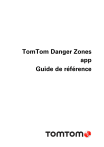
Link público atualizado
O link público para o seu chat foi atualizado.